Οι κλειστές λεζάντες (CC) και οι υπότιτλοι είναι και οι δύο διαδικασίες εμφάνισης κειμένου σε τηλεόραση, οθόνη βίντεο ή άλλη οπτική οθόνη για την παροχή πρόσθετων ή ερμηνευτικών πληροφοριών. Και οι δύο χρησιμοποιούνται συνήθως ως μεταγραφή του ηχητικού τμήματος ενός προγράμματος όπως συμβαίνει (είτε κατά λέξη ή σε επεξεργασμένη μορφή), μερικές φορές περιλαμβάνουν περιγραφές στοιχείων που δεν μιλούν.
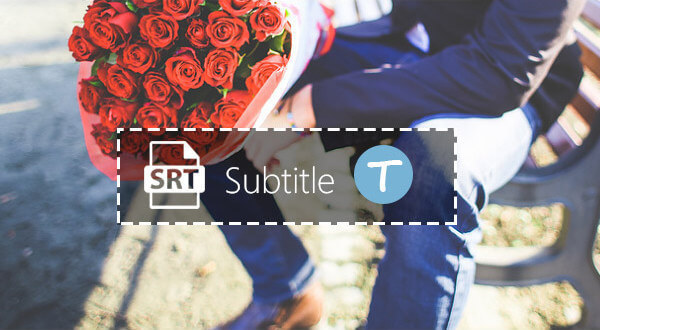
Σε ορισμένες περιπτώσεις, εσείς ή κάποιος άλλος μπορεί να έχετε ενεργοποιήσει τη λειτουργία υπότιτλων ή τη δυνατότητα υποτίτλων στο Xfinity. Αυτή η λειτουργία μπορεί εύκολα να ενεργοποιηθεί ή να απενεργοποιηθεί μέσω των ρυθμίσεων κλειστών υπότιτλων. Μπορείτε να εξερευνήσετε αυτό το άρθρο και να μάθετε πώς μπορείτε να ενεργοποιήσετε / απενεργοποιήσετε τους υπότιτλους σε Xfinity X1 σε αυτό το άρθρο. Εκτός αυτού, θα σας παρουσιάσουμε ένα εργαλείο υποτίτλων εάν θέλετε να προσθέσετε ή να καταργήσετε υπότιτλους σε ένα βίντεο.
Σε αυτό το μέρος, θα σας δείξουμε δύο τρόπους για να ενεργοποιήσετε ή να απενεργοποιήσετε τους υπότιτλους στο Xfinity, για παράδειγμα. Το ένα χρησιμοποιεί τηλεχειριστήριο φωνής, το άλλο υιοθετεί το μενού ρυθμίσεων προσβασιμότητας.

Μπορείτε να χρησιμοποιήσετε το τηλεχειριστήριο φωνής για να ελέγξετε τους υπότιτλους στο Xfinity X1. Απλώς πατήστε και κρατήστε πατημένο το κουμπί μικροφώνου και πείτε στη συσκευή "Ενεργοποίηση κλειστού υπότιτλου" ή "απενεργοποίηση κλειστού υπότιτλου".
1Κάντε κλικ στο κουμπί Xfinity. Επισημάνετε τις Ρυθμίσεις (το εικονίδιο με το γρανάζι) και πατήστε "OK".
2Επισημάνετε τις "Ρυθμίσεις προσβασιμότητας" και πατήστε το κουμπί "OK".
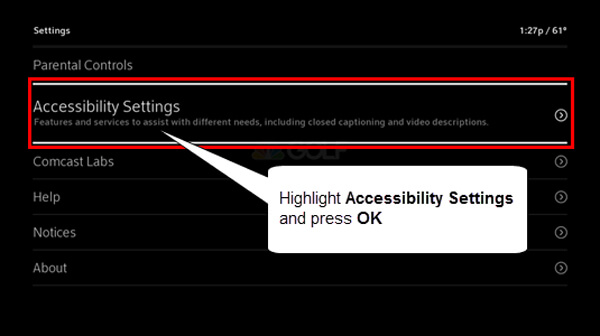
3Επισημάνετε την Κλειστή λεζάντα. Πατήστε "OK" για εναλλαγή της λειτουργίας σε "Ενεργό" ή "Απενεργοποίηση".
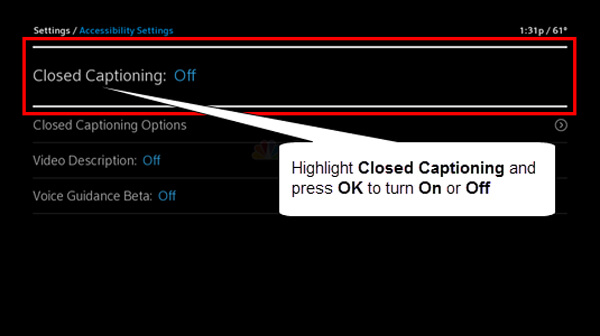
4Επιλέξτε "Έξοδος" εάν όλα γίνουν. Πρέπει να αλλάξετε το κανάλι και να ενεργοποιήσετε τις αλλαγές.
Notes:
◆ Εάν επιλέξετε "Ενεργό", μεταβείτε στις Επιλογές "Κλειστές λεζάντες" για εξατομίκευση ορισμένων ρυθμίσεων, όπως το μέγεθος της γραμματοσειράς, το χρώμα και η μορφοποίηση κ.ο.κ.
◆ Εάν θέλετε επεξεργασία υπότιτλου επιλέγοντας τη δική σας επιλογή στυλ γραμματοσειράς, φόντου και παραθύρου, επιλέξτε "Custom". Αν θέλετε, ορίστε το στυλ σε "Αυτόματο" για να λάβετε το προεπιλεγμένο στυλ Κλειστού λεζάντας.
Παρεμπιπτόντως, εάν θέλετε να προσθέσετε / αφαιρέσετε υπότιτλους σε βίντεο MP4 / MKV / AVI, σας παρουσιάζονται με Video Converter Ultimate, το επαγγελματικό εργαλείο βίντεο για να εξατομικεύσετε τον υπότιτλο, εκτός από άλλες δυνατότητες όπως μετατροπή βίντεο, λήψη, επεξεργασία και ούτω καθεξής.
1Εγκατάσταση και εκκίνηση του Video Converter Ultimate.

2Κάντε κλικ στο "Προσθήκη αρχείου" για να προσθέσετε το βίντεο.

3Κάντε κλικ στο κουμπί συν σε σχήμα δίπλα στον υπότιτλο και, στη συνέχεια, φορτώστε το αρχείο υποτίτλων στο βίντεο. Οι υποστηριζόμενες μορφές υποτίτλων είναι SRT, ASS και SSA.

4Κάντε προεπισκόπηση του βίντεο για να δείτε το εφέ. Μπορείτε επίσης να χρησιμοποιήσετε το Video Converter Ultimate ως αφαίρεση υποτίτλων για τη διαγραφή απαλών υποτίτλων από βίντεο.